Jak zrobić przezroczysty "pasek zadań" Windows 7: najprostsze metody i ustawienia
Efekt przezroczystości "paska zadań", który był instalowany domyślnie w siódmej wersji systemu Windows, nadal nawiedza wiele osób. Interfejs Aero stał się tak popularny, że wielu użytkowników próbuje go zainstalować nie tylko w "siódemce", ale także w innych modyfikacjach, nie licząc systemu Windows 7. Jak uczynić "Pasek zadań" przejrzystym? Poniżej zostanie przedstawiony opis. Niektóre metody będą przydatne we wcześniejszych lub późniejszych wersjach tego systemu operacyjnego.
Jak zrobić przezroczysty "Pasek zadań" Windows 7: wstępne kroki
W systemie Windows 7, jeśli nie jest on oficjalny, musisz wykonać kilka kroków, aby upewnić się, że interfejs Aero (opcje Aero Peek) jest obsługiwany.
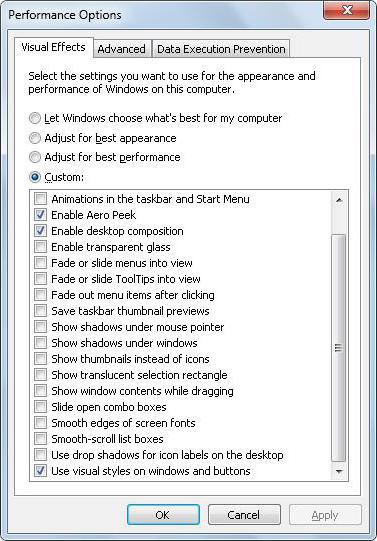
Aby wykonać te czynności, musisz wywołać standardowe menu Start i użyć tego samego systemu wyszukiwania, aby znaleźć ustawienia wydajności i widoki (możesz również użyć Panelu sterowania). Tutaj wybrana jest karta efektów wizualnych, a jeśli jest wsparcie, "ptak" jest po prostu ustawiony naprzeciwko odpowiedniej linii.
Jak ustawić "Pasek zadań" jako przezroczysty w systemie Windows 7 przy użyciu ustawień systemowych?
W najprostszym przypadku możesz użyć domyślnych ustawień systemowych. Pytanie, jak utworzyć przezroczysty "pasek zadań" systemu Windows 7, można rozwiązać, ustawiając parametry personalizacji (menu z łączem do ustawień wywoływane jest przez kliknięcie prawym przyciskiem myszy w dowolnej wolnej strefie "Pulpitu").
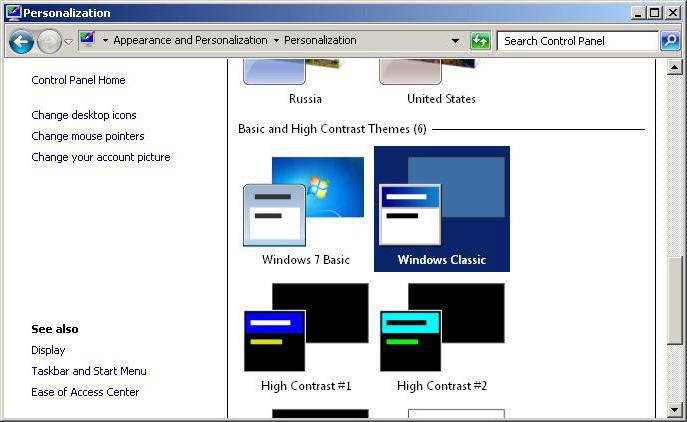
Istnieje sekcja do wyboru tematów. Po określeniu jednego z nich należy przejść do zmiany koloru okien, w których będzie obecny parametr przezroczystości, który powinien zostać użyty.
Podobne działania poprzez "Panel sterowania"
W ten sam sposób można rozwiązać problem tworzenia przezroczystego "paska zadań" w systemie Windows 7, uzyskując dostęp do tych funkcji za pośrednictwem "Panelu sterowania", wywoływanego z menu "Start" lub z konsoli "Uruchom" za pomocą polecenia sterującego.

Tutaj używana jest sekcja bezpieczeństwa, w której najpierw wybrana jest partycja systemowa, a następnie wprowadzane są dodatkowe ustawienia, po których flaga ustawiana jest na zakładce właściwości systemu, jak opisano dla wariantu przedstawionego powyżej. To rozwiązanie jest całkowicie analogiczne do opisanego powyżej, ale tylko dostęp do pożądanej funkcji strojenia jest przeprowadzany, że tak powiem, na trasie objazdowej, która zajmuje więcej czasu.
Dodatkowe programy innych firm
Tylko siódma wersja wymagań systemowych wielu użytkowników nie jest ograniczona. Niektórzy całkiem słusznie pytają, jak zrobić przezroczysty "pasek zadań" Windows 7 i XP.
Środki własne w "expishki" lub wersjach 8 lub 10 w celu ustawienia takich ustawień są niemożliwe. Dlatego najprostszym rozwiązaniem będzie użycie tak zwanych tweakerów, które pozwalają zarządzać systemem lub zmieniać jego interfejs w zależności od potrzeb.
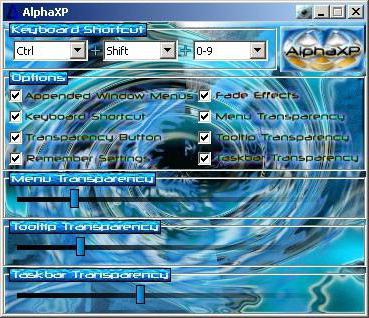
Na przykład pakiet oprogramowania AlphsXP Lite został opracowany specjalnie dla modyfikacji XP, a ustawienie przezroczystości jest dokonywane poprzez ustawienie "ptaszków" na odpowiedniej linii.
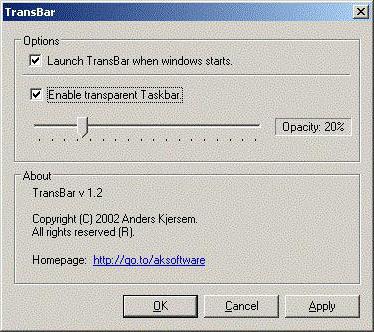
Nie mniej atrakcyjna jest aplikacja TransBar, w której zastosowano podobną aktywację wraz z uruchomieniem apletu zainstalowanym przy starcie systemu.
Wcześniej programy takie jak Windows Blind były dość popularne, ale we wszystkich przypadkach korzystania z oprogramowania firm trzecich, należy powiedzieć, że takie narzędzia są ładowane z systemem, działają w tle i zużywają pamięć o dostępie swobodnym (czasami nawet całkiem sporo). Podobny program można zobaczyć w zasobniku systemowym, gdzie ikona będzie wyświetlana bezpośrednio w panelu lub w sekcji ukrytych ikon.
Zamiast całości
Czasami zasoby internetowe z gotowymi do załadowania plikami rejestru (rozszerzenie .reg), które mogą automatycznie zmieniać ustawienia personalizacji systemu podczas procesu rejestracji bez interwencji użytkownika, mogą pomóc w rozwiązaniu problemu dotyczącego tworzenia przezroczystego "paska zadań" systemu Windows 7. Jest to łatwiejsze, ponieważ samodzielna edycja kluczy jest absolutnie niewdzięczna, ponieważ możesz przypadkowo wprowadzić takie zmiany, że cały system odmawia pracy.
Ale wśród wszystkich narzędzi dla systemów innych niż siódmy, nadal lepiej jest wybrać programy innych producentów (nawet dla Windows 10 pewne modyfikacje, gdzie początkowo dostępna jest możliwość dostosowania tego konkretnego parametru). Nawet jeśli zajmują pewną ilość pamięci RAM, nie ma to wpływu na całkowite zużycie zasobów systemowych.
Jeśli wyciągniemy wnioski, warto powiedzieć, że w "czystych" systemach Windows wersji siódmej nie ma sensu angażować się w podobne ustawienia (są one już używane domyślnie). O ile nie można zmienić stopnia przezroczystości w ustawieniach personalizacji. We wszystkich innych przypadkach lepiej jest korzystać z aplikacji innych producentów. A wybór tutaj jest dość szeroki. Jak mówią, kto lubi co. Takie podejście jest całkowicie uzasadnione, nawet jeśli chodzi o zużyte zasoby systemowe. Jeśli jednak instalujesz programy takie jak Windows Blind w minimalnej konfiguracji, która spełnia wymagania systemu operacyjnego, możesz łatwo uzyskać pozory konfliktów na poziomie programu.